Hướng dẫn chi tiết cách cài đặt Youtube trên máy tính
Nội dung bài viết
Cài đặt Youtube trên máy tính mang đến trải nghiệm tuyệt vời mà không cần mở trình duyệt.

Bên cạnh việc xem Youtube trên trình duyệt, bạn có thể tải Youtube về máy tính và sử dụng như một ứng dụng phần mềm độc lập.
1. Tải Youtube từ Microsoft Store
Microsoft Store là nền tảng phân phối ứng dụng dành cho Windows 10, cung cấp đa dạng phần mềm, bao gồm cả phiên bản tương tự Youtube.
Bước 1: Mở Microsoft Store từ Menu Start trên máy tính của bạn.
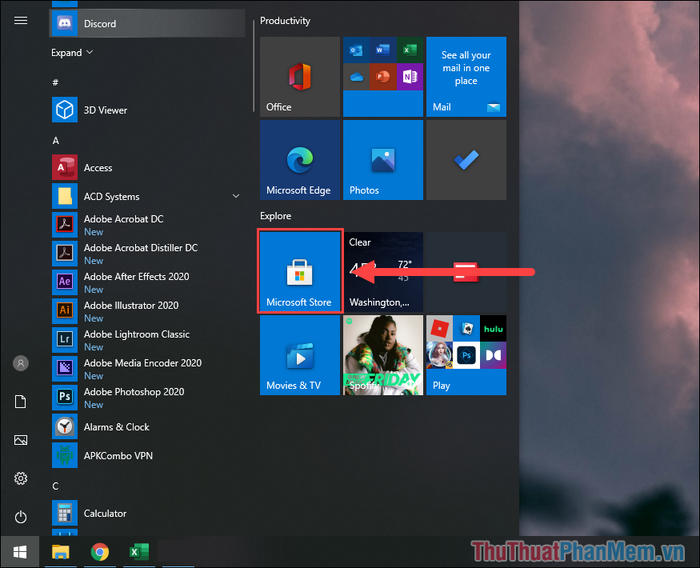
Bước 2: Nhập từ khóa FizzTube vào thanh tìm kiếm và chọn kết quả phù hợp đầu tiên.
FizzTube – một phiên bản thay thế Youtube với đầy đủ tính năng như bản gốc, tích hợp bảng xếp hạng, bộ lọc, danh sách phát, được phát triển dựa trên cơ sở dữ liệu của Youtube.
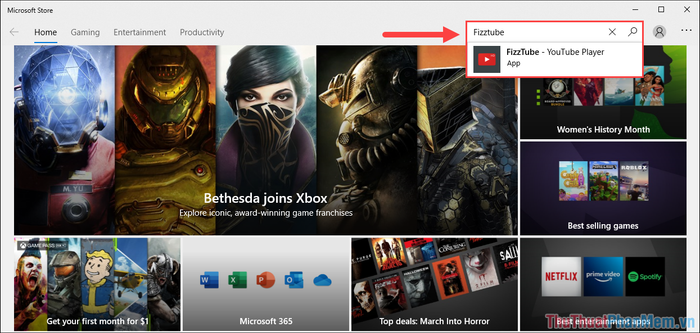
Bước 3: Nhấn Install để tiến hành cài đặt, sau đó nhấn Launch để khởi động ứng dụng.
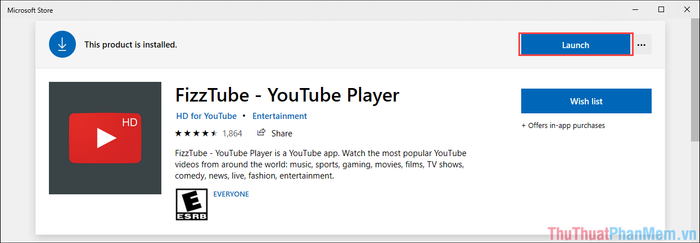
Bước 4: FizzTube mang đến trải nghiệm đầy đủ các tính năng tương tự Youtube, cho phép bạn khám phá mọi thứ ngay trên ứng dụng.
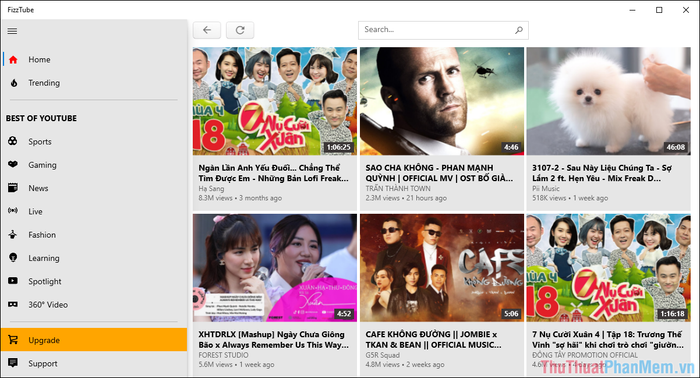
2. Tải Youtube thông qua trình duyệt Google Chrome
Google Chrome, trình duyệt phổ biến toàn cầu, cung cấp giải pháp tải Youtube một cách tiện lợi thông qua các tính năng mở rộng của nó.
Bước 1: Truy cập Tùy chọn => Cài đặt => Giới thiệu về Chrome để đảm bảo trình duyệt của bạn đang sử dụng phiên bản mới nhất.
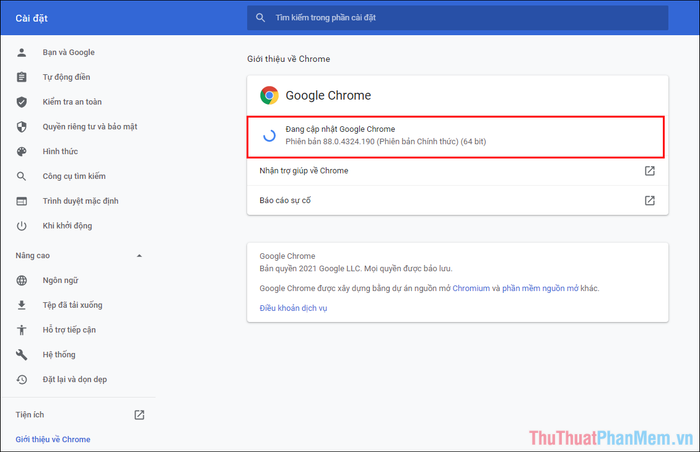
Bước 2: Mở Youtube trên Chrome và nhấn vào biểu tượng Cài đặt Youtube trên thanh địa chỉ.
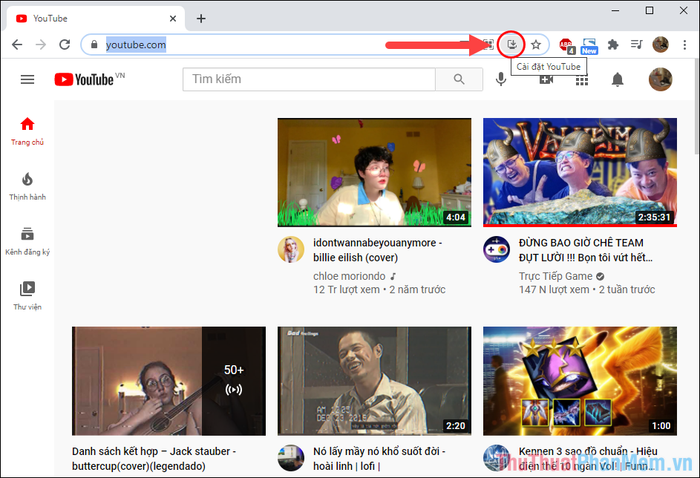
Bước 3: Khi hệ thống hiển thị lời nhắc cài đặt, bạn chỉ cần nhấn Cài đặt để tiến hành.
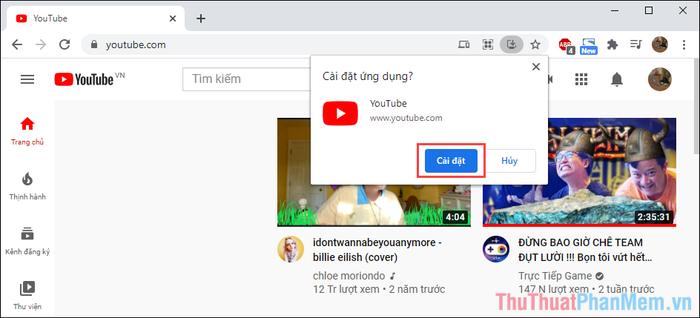
Bước 4: Sau khi cài đặt hoàn tất, Youtube sẽ tự động khởi chạy như một ứng dụng độc lập, hoạt động mượt mà dựa trên nền tảng Chrome.
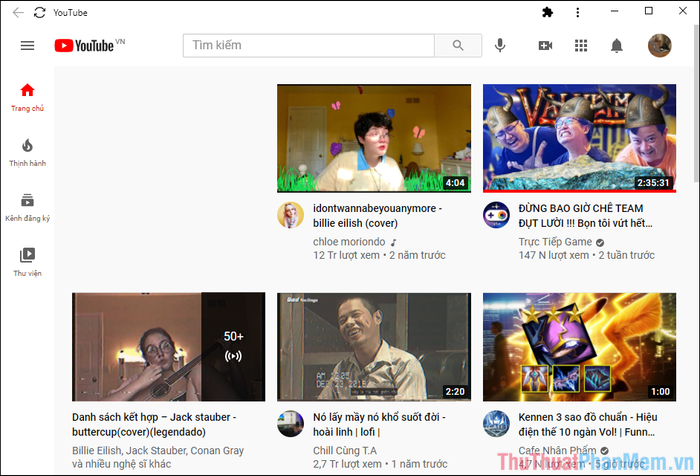
Bước 5: Từ những lần sau, bạn chỉ cần nhấp vào biểu tượng Youtube trên màn hình để khởi động ứng dụng một cách nhanh chóng.
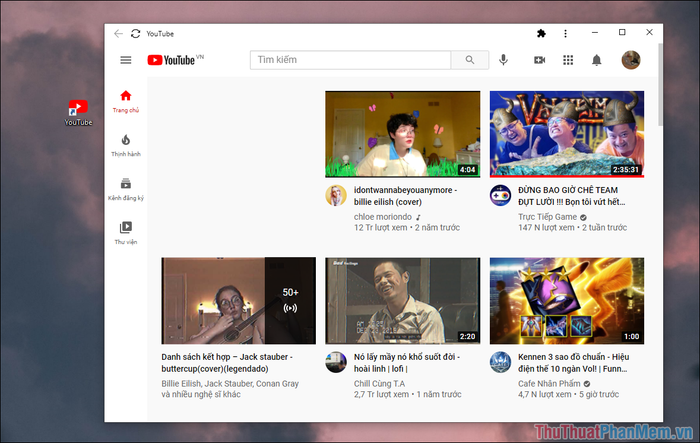
Bước 6: Để tối ưu trải nghiệm, hãy đăng nhập tài khoản Youtube, Gmail hoặc Google để đồng bộ hóa các đề xuất phù hợp với sở thích của bạn.
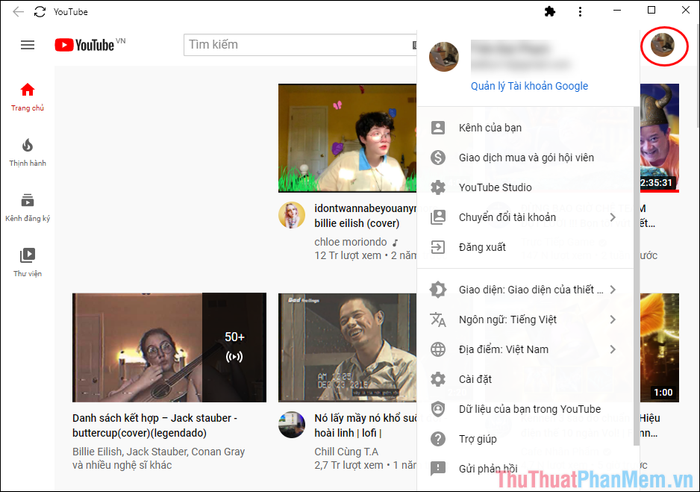
2. Tải Youtube thông qua trình duyệt Microsoft Edge
Microsoft Edge, tương tự Chrome, được xây dựng trên nền tảng Chromium, mang đến các tính năng tương đồng nhưng với nhiều cải tiến độc đáo trong việc tạo lập ứng dụng.
Bước 1: Khởi động trình duyệt Edge trên Windows 10 và truy cập trang Youtube.
Sau đó, chọn Tùy chọn (1) => Ứng dụng (2) => Cài đặt Youtube (3).
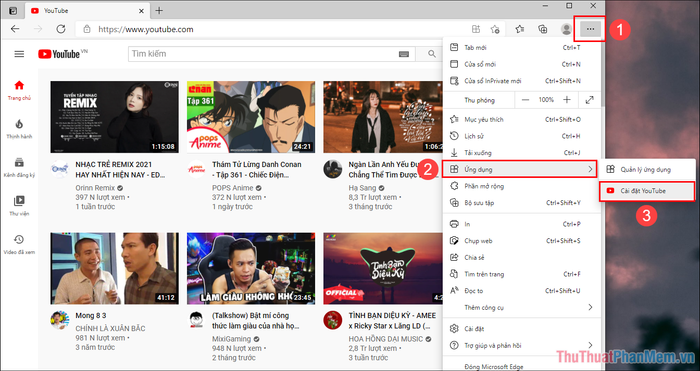
Bước 2: Nhấn Cài đặt để xác nhận và bắt đầu quá trình cài đặt ứng dụng trên máy tính.
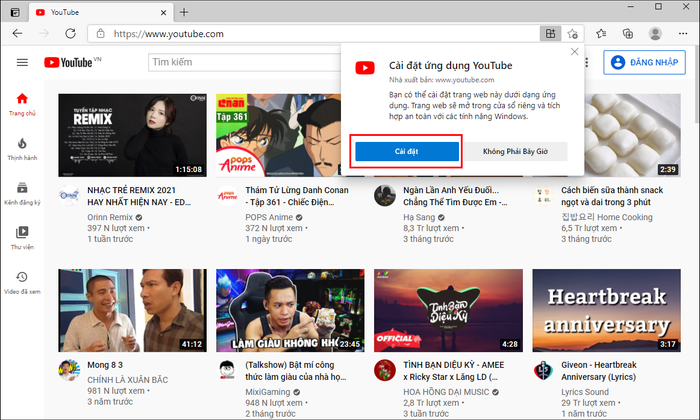
Bước 3: Khi cài đặt hoàn tất, nhấn Mở để khởi chạy và trải nghiệm Youtube ngay lập tức.
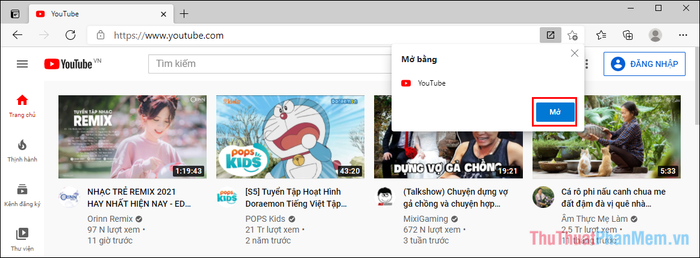
Bước 4: Bạn đã hoàn thành việc cài đặt Youtube thông qua Edge. Hãy đăng nhập để tùy chỉnh nội dung cá nhân hóa và bắt đầu trải nghiệm.
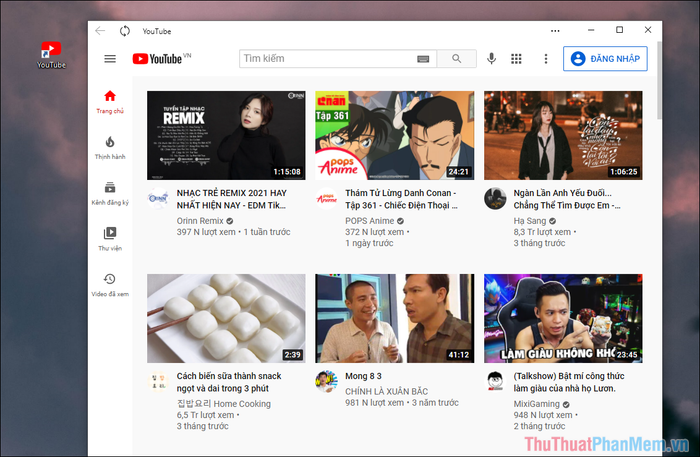
Trong bài viết này, Tripi đã chia sẻ cách cài đặt Youtube trên máy tính một cách nhanh chóng và hiệu quả. Chúc bạn có những trải nghiệm tuyệt vời!
Có thể bạn quan tâm

Các bạn nữ đã biết cách phân biệt serum và essence (tinh chất) chưa?

Top 8 mẫu xe số được yêu thích nhất tại Việt Nam hiện nay

Danh sách nhân vật trong Hội Pháp Sư Fairy Tail

Top 14 Quán bánh tráng trộn "danh bất hư truyền" tại Sài Gòn

13 địa điểm ship chân gà ngâm sả tắc online ngon 'nhức nách' tại Hà Nội


